教你处理出玛雅摄影色调
来源:sc115.com | 219 次浏览 | 2011-07-25
标签: 玛雅 色调 摄影 调出玛雅摄影色调 照片调色
处理前图片

处理后作品图
 处理前图片
处理前图片

处理后作品图
 第一步:打开处理前图片,复制图层。
第一步:打开处理前图片,复制图层。
第二步:调整图层,点击图层-新调整图层-通道混和器,选择灰色,添加蒙版,用画笔擦出红色花瓣,参数如下图设置:
第三步:点击图层-新调整图层-曲线,运用曲线或色阶调出明暗色调(两者用一即可),参数如下图设置:
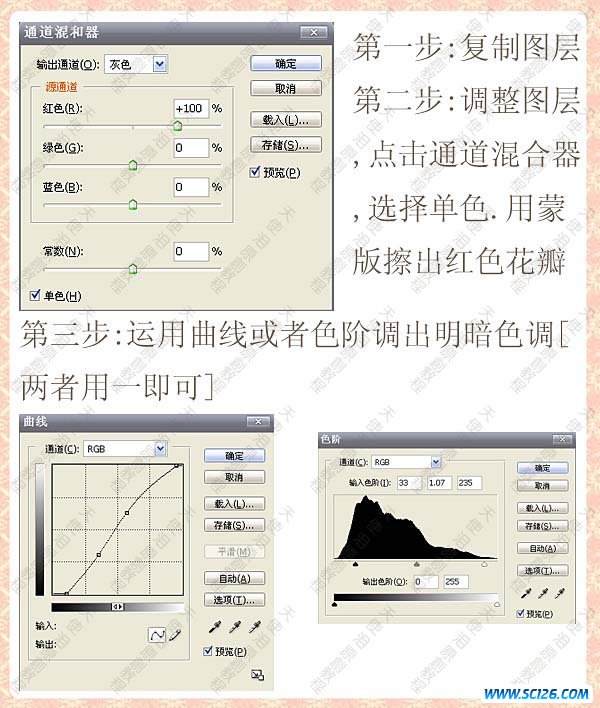 第四步:点击图层-新调整图层-色相/饱和度,选择绿通道,参数如下图设置:
第四步:点击图层-新调整图层-色相/饱和度,选择绿通道,参数如下图设置:
第五步:片子的基本色彩己经出来,新建一个图层加盖印章(shift+ctrl+alt+e)效果如下图:
第六步:复制图层1,得到副本,对副本层进行降噪处理,添加蒙版擦出人物主题,再加盖印章(shift+ctrl+alt+e),点击滤镜-模糊-高斯模糊,参数如下图设置:
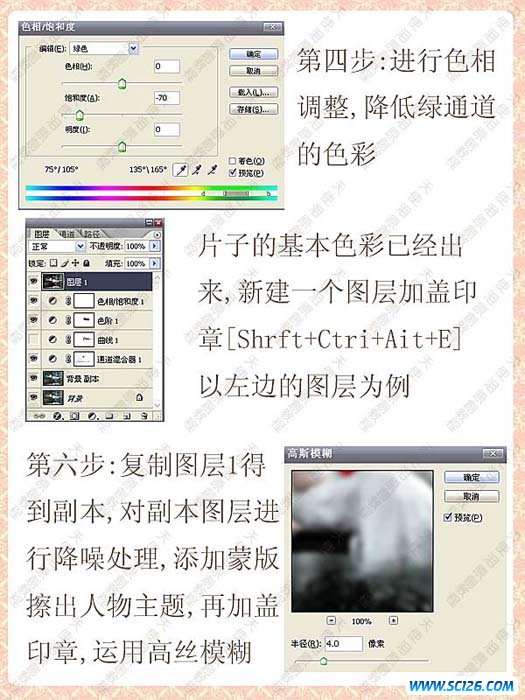 第七步:添加蒙版,用渐变拉出要模糊的地方,擦出人物主题,因为之前用的降噪,人物边缘应该比较清晰,最后调整色阶,完成。
第七步:添加蒙版,用渐变拉出要模糊的地方,擦出人物主题,因为之前用的降噪,人物边缘应该比较清晰,最后调整色阶,完成。
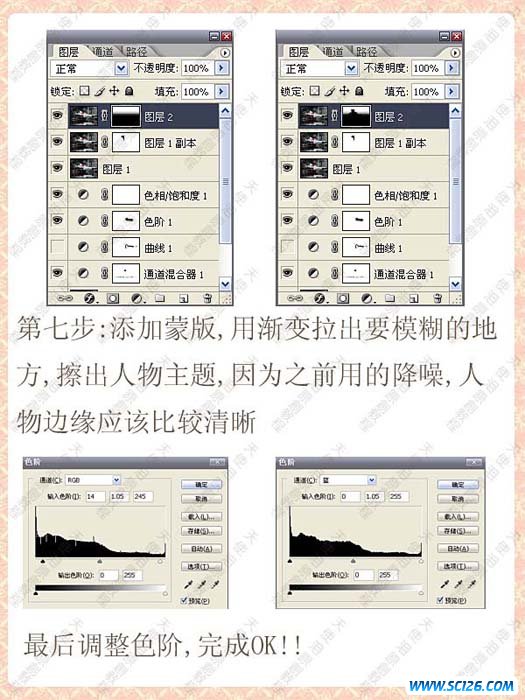
处理后作品图


处理后作品图
 处理前图片
处理前图片

处理后作品图
 第一步:打开处理前图片,复制图层。
第一步:打开处理前图片,复制图层。第二步:调整图层,点击图层-新调整图层-通道混和器,选择灰色,添加蒙版,用画笔擦出红色花瓣,参数如下图设置:
第三步:点击图层-新调整图层-曲线,运用曲线或色阶调出明暗色调(两者用一即可),参数如下图设置:
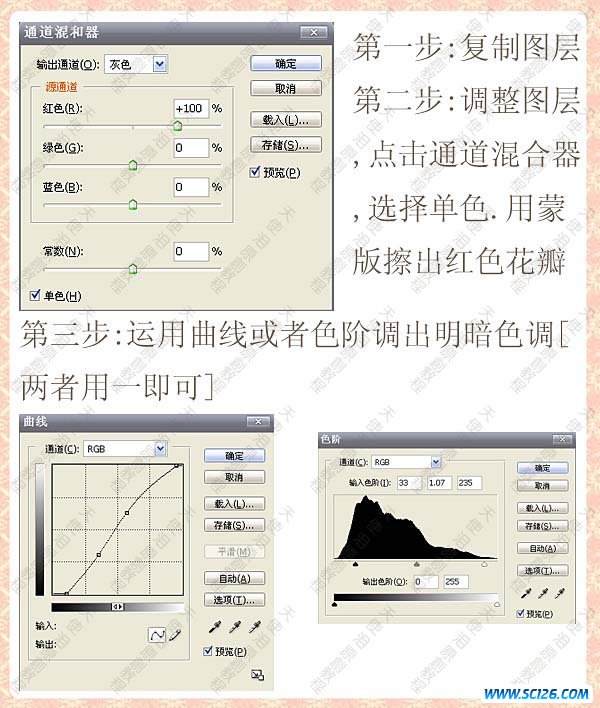 第四步:点击图层-新调整图层-色相/饱和度,选择绿通道,参数如下图设置:
第四步:点击图层-新调整图层-色相/饱和度,选择绿通道,参数如下图设置:第五步:片子的基本色彩己经出来,新建一个图层加盖印章(shift+ctrl+alt+e)效果如下图:
第六步:复制图层1,得到副本,对副本层进行降噪处理,添加蒙版擦出人物主题,再加盖印章(shift+ctrl+alt+e),点击滤镜-模糊-高斯模糊,参数如下图设置:
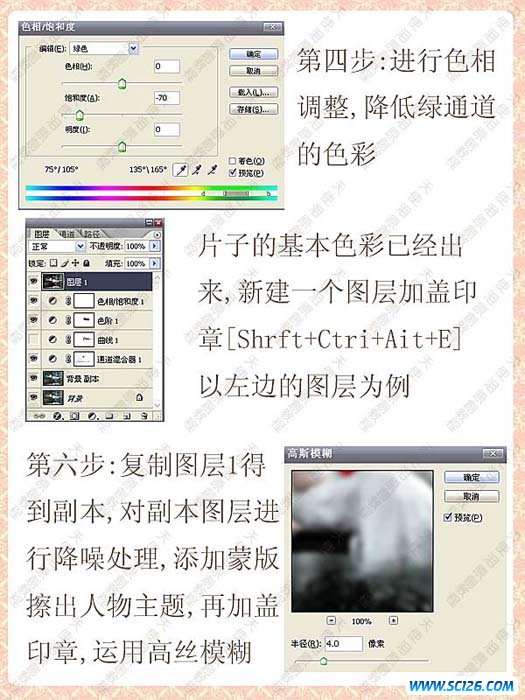 第七步:添加蒙版,用渐变拉出要模糊的地方,擦出人物主题,因为之前用的降噪,人物边缘应该比较清晰,最后调整色阶,完成。
第七步:添加蒙版,用渐变拉出要模糊的地方,擦出人物主题,因为之前用的降噪,人物边缘应该比较清晰,最后调整色阶,完成。
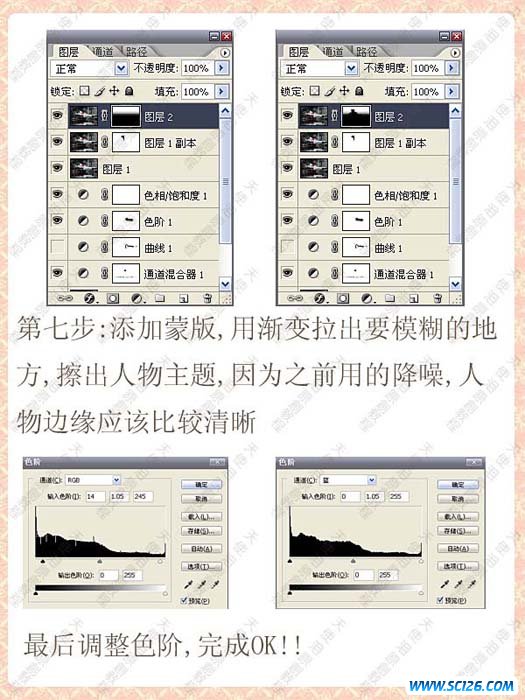
处理后作品图

搜索: 玛雅 色调 摄影 调出玛雅摄影色调 照片调色
- 上一篇: PS快速打造泛黄色调效果
- 下一篇: ps打造非主流蓝绿色调风格
 线稿花纹线条矢量图5
线稿花纹线条矢量图5 线稿花纹线条矢量图4
线稿花纹线条矢量图4 线稿花纹线条03—矢量图
线稿花纹线条03—矢量图 线稿花纹线条矢量图2
线稿花纹线条矢量图2 线稿花纹线条矢量图
线稿花纹线条矢量图 玻璃圆广告的背景矢量图5
玻璃圆广告的背景矢量图5 玻璃圆广告的背景矢量图4
玻璃圆广告的背景矢量图4 玻璃圆广告的背景矢量图3
玻璃圆广告的背景矢量图3 玻璃圆广告的背景矢量图2
玻璃圆广告的背景矢量图2